Hướng dẫn chi tiết cách khóa kênh Discord trên PC hoặc Mac
23/02/2025
Nội dung bài viết
tripi.vn sẽ hướng dẫn bạn cách khóa kênh Discord trên PC hoặc Mac. Thao tác này sẽ ngăn chặn người khác trên máy chủ sử dụng kênh dù bằng bất kỳ phương thức nào.
Các bước thực hiện
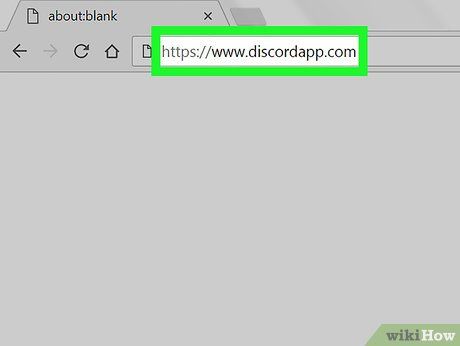
Mở Discord trên PC hoặc Mac. Bạn có thể truy cập qua trình duyệt web bằng cách đăng nhập vào https://discord.com. Nếu đã cài đặt ứng dụng, bạn có thể tìm trong mục All Apps của menu Windows hoặc thư mục Applications trên macOS.
- Bạn cần là quản trị viên hoặc có quyền tương đương để thực hiện khóa kênh.
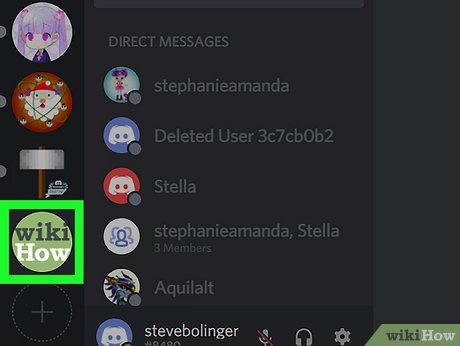
Chọn máy chủ chứa kênh cần khóa. Danh sách máy chủ hiển thị dọc theo cạnh trái của Discord.
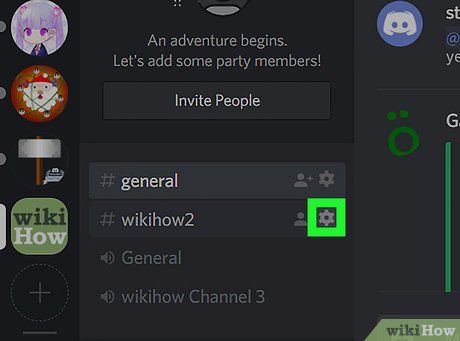
Nhấp vào biểu tượng bánh răng bên cạnh kênh bạn muốn khóa. Biểu tượng này chỉ xuất hiện khi bạn di chuột qua tên kênh trong danh sách. Một menu sẽ hiện ra để bạn tiếp tục thao tác.
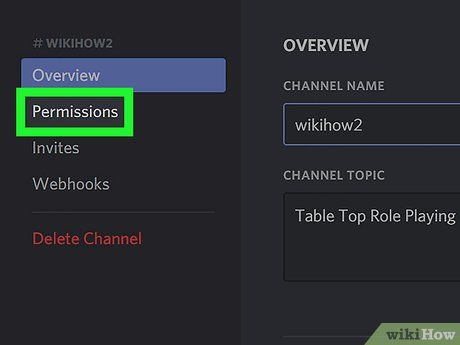
Chọn Permissions (Quyền). Đây là tùy chọn thứ hai trong menu, giúp bạn thiết lập quyền truy cập cho kênh.
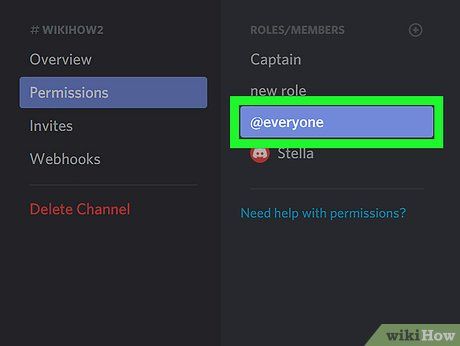
Nhấp vào @everyone. Tùy chọn này nằm dưới mục “Roles/Members” ở giữa màn hình, hiển thị các quyền hiện tại của mọi người dùng trên máy chủ.

Nhấp vào dấu X bên cạnh mỗi quyền. Khi dấu X chuyển sang màu đỏ, điều này có nghĩa là quyền tương ứng đã bị vô hiệu hóa cho tất cả thành viên.
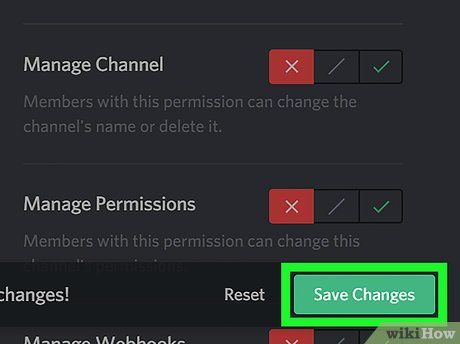
Nhấp vào Save Changes (Lưu thay đổi). Nút màu xanh lá này nằm ở cuối màn hình. Sau khi nhấp, kênh sẽ được khóa ngay lập tức, đảm bảo không ai trong máy chủ có thể truy cập.
Du lịch
Ẩm thực
Khám phá
Đi Phượt
Vẻ đẹp Việt Nam
Chuyến đi
Có thể bạn quan tâm

12 bài phân tích xuất sắc nhất về vẻ đẹp tâm hồn người phụ nữ trong thi phẩm 'Sóng' của nữ sĩ Xuân Quỳnh - Dành cho học sinh lớp 12

Hướng dẫn Bắt đầu Bản Mở rộng Hearthfire

Top 10 cuốn sách giúp bạn sống tự tin và vững vàng giữa cuộc đời

Top 3 spa tắm trắng chất lượng nhất tại Hà Tĩnh

Top 10 câu trích dẫn ý nghĩa nhất trong cuốn sách "Đi tìm lẽ sống"


